
La mayoría de las personas utilizan sus televisores principalmente para ver películas, series y programas de televisión. Pero, ¿sabías que puedes usar tu TV como un segundo monitor para tu computadora? Esto puede ser extremadamente útil para aumentar tu productividad, mejorar tu experiencia de juego o simplemente disfrutar de un espacio de trabajo más grande.
En este artículo, te guiaremos paso a paso sobre cómo usar tu TV como un segundo monitor, te explicaremos los diferentes métodos de conexión, las ventajas de hacerlo y algunos consejos útiles para aprovechar al máximo esta configuración.
- Puntos Clave
- Conectando tu TV a tu computadora
- Configurando tu TV como segundo monitor
- Optimizando tu configuración
- Video Recomendado: Cómo utilizar tu TV como un segundo monitor: La guía definitiva
- Preguntas Frecuentes
- ¿Puedo usar la función "TV as Second Monitor" en cualquier televisor?
- ¿Es necesario tener un cable HDMI para conectar mi TV a mi computadora?
- ¿Puedo usar mi TV como segundo monitor para jugar?
- ¿Cuáles son los riesgos de usar mi TV como segundo monitor?
- ¿Qué tipo de TV funciona mejor para usar como segundo monitor?
- Conclusión
Puntos Clave
- Configura fácilmente un espacio de trabajo más amplio: Aumenta tu productividad al expandir tu escritorio en dos pantallas.
- Mejora la experiencia de juego: Disfruta de una vista más inmersiva de tus juegos y disfruta de un mejor rendimiento al mover elementos de la interfaz a la pantalla secundaria.
- Optimiza tu trabajo creativo: Diseña, edita y revisa tu trabajo en una pantalla más grande, lo que facilita la concentración y la precisión.
- Accede a la información al instante: Visualiza tus correos electrónicos, mensajes o archivos sin cambiar de pantalla constantemente.
- Aprovecha al máximo tu televisor: Dale un nuevo propósito a tu televisor y expande las posibilidades de uso de tu equipo.
- Conecta tu TV a través de HDMI o VGA: Encuentra la mejor opción de conexión para tu equipo y televisor.
- Ajusta la configuración de la pantalla: Configura tu TV como una pantalla secundaria y elige entre duplicar la imagen o extender el escritorio.
- Utiliza herramientas de productividad: Aprovecha aplicaciones de productividad como programas de doble pantalla para optimizar tu flujo de trabajo.
Conectando tu TV a tu computadora
Para convertir tu TV en un segundo monitor, necesitas conectarla a tu computadora. Hay dos formas comunes de hacerlo: mediante un cable HDMI o VGA.
Conexión HDMI
HDMI (High-Definition Multimedia Interface) es el método de conexión más común para la mayoría de las computadoras y televisores modernos. Es un cable digital que transmite audio y video de alta calidad, lo que lo hace ideal para juegos, películas y contenido multimedia.
- Encuentra el puerto HDMI en tu computadora: La mayoría de las computadoras portátiles y de escritorio tienen uno o más puertos HDMI.
- Encuentra el puerto HDMI en tu TV: La mayoría de los televisores modernos tienen múltiples puertos HDMI, generalmente ubicados en la parte posterior o lateral del televisor.
- Conecta un cable HDMI: Conecta un extremo del cable HDMI al puerto HDMI de tu computadora y el otro extremo al puerto HDMI de tu televisor.
- Enciende tu computadora y tu televisor: Asegúrate de que ambos dispositivos estén encendidos.
Conexión VGA
VGA (Video Graphics Array) es una conexión analógica más antigua que se usa principalmente para pantallas de computadora, aunque algunos televisores también pueden tener un puerto VGA. Ofrece una calidad de imagen menos nítida que HDMI, pero sigue siendo una opción válida si tu computadora o televisor no tiene un puerto HDMI.
- Encuentra el puerto VGA en tu computadora: Algunas computadoras portátiles y de escritorio pueden tener un puerto VGA.
- Encuentra el puerto VGA en tu TV: Busca un puerto VGA en la parte posterior o lateral de tu TV.
- Conecta un cable VGA: Conecta un extremo del cable VGA al puerto VGA de tu computadora y el otro extremo al puerto VGA de tu TV.
- Enciende tu computadora y tu televisor: Asegúrate de que ambos dispositivos estén encendidos.
Configurando tu TV como segundo monitor
Una vez que hayas conectado tu TV a tu computadora, necesitas configurarla como un segundo monitor. Esto se hace a través de la configuración de pantalla de tu computadora.
- Accede a la configuración de pantalla: Haz clic con el botón derecho en tu escritorio y selecciona "Configuración de pantalla" (o "Pantalla" en algunos sistemas operativos).
- Identifica tu TV: Tu TV debería aparecer en la configuración de pantalla como un monitor adicional. Si no lo hace, es posible que debas presionar el botón "Detectar" para que tu computadora lo reconozca.
- Configura la disposición de la pantalla: Tienes dos opciones:
- Duplicar pantalla: La imagen de tu monitor principal se duplica en tu TV. Esto es útil para presentaciones o si deseas mostrar el mismo contenido en ambas pantallas.
- Extender pantalla: Tu escritorio se extiende a través de ambas pantallas, creando un espacio de trabajo más amplio. Puedes arrastrar ventanas entre pantallas y disfrutar de un área de trabajo mayor.
- Ajusta la resolución y la orientación: Puedes ajustar la resolución y la orientación de tu TV para que se adapte a tus necesidades.
Optimizando tu configuración
Una vez que hayas configurado tu TV como un segundo monitor, hay algunas cosas adicionales que puedes hacer para optimizar tu experiencia.
Utilizando herramientas de productividad
Existen herramientas de productividad diseñadas específicamente para aprovechar al máximo la configuración de doble pantalla. Algunas de las más populares incluyen:
- Displaysort: Permite la configuración de múltiples pantallas, incluyendo la posibilidad de girar la pantalla secundaria.
- Mosaic: Ayuda a organizar las ventanas de forma eficiente en ambas pantallas, maximizando el espacio de trabajo.
- PowerToys: Una suite de herramientas para Windows con una función llamada "FancyZones" que te permite crear diferentes diseños de ventanas personalizados.
Personaliza tu configuración
- Ajusta el brillo y el contraste: Es posible que debas ajustar el brillo y el contraste de tu TV para que coincida con la configuración de tu monitor principal.
- Activa el sonido en tu TV: Si deseas escuchar el audio de tu computadora a través de tu TV, asegúrate de que el sonido esté activado en la configuración de tu TV.
- Prueba diferentes posiciones: Experimenta con diferentes posiciones de tu TV para encontrar la configuración más cómoda para ti.
Video Recomendado: Cómo utilizar tu TV como un segundo monitor: La guía definitiva
Preguntas Frecuentes
¿Puedo usar la función "TV as Second Monitor" en cualquier televisor?
No todos los televisores son compatibles con la función de segundo monitor. Los televisores más antiguos pueden no tener los puertos necesarios o la capacidad de recibir señales de una computadora. La mayoría de los televisores modernos con puertos HDMI o VGA son compatibles.
¿Es necesario tener un cable HDMI para conectar mi TV a mi computadora?
Si tu computadora y tu TV tienen puertos HDMI, es la mejor opción para conectarlas. Pero si tu computadora solo tiene un puerto VGA o tu TV solo tiene un puerto VGA, puedes usar un cable VGA para conectarte.
¿Puedo usar mi TV como segundo monitor para jugar?
Sí, usar tu TV como segundo monitor para jugar puede mejorar significativamente tu experiencia de juego. Puedes usar la pantalla secundaria para visualizar la interfaz del juego, el mapa o incluso una segunda ventana con la información de la partida.
¿Cuáles son los riesgos de usar mi TV como segundo monitor?
Los riesgos de usar tu TV como segundo monitor son mínimos. Sin embargo, es importante recordar que la pantalla de tu TV no está diseñada para un uso constante como monitor de computadora. El brillo y el contraste pueden no ser óptimos para un uso prolongado, y la calidad de la imagen puede no ser tan nítida como la de un monitor de computadora.
¿Qué tipo de TV funciona mejor para usar como segundo monitor?
Si buscas una mejor experiencia como segundo monitor, busca un TV con una resolución alta, un tiempo de respuesta rápido y una frecuencia de actualización alta. Los televisores con paneles IPS o VA también son una buena opción para una mayor precisión de color y un mejor ángulo de visión.
Conclusión
Usar tu TV como un segundo monitor es una forma económica y eficiente de aumentar tu espacio de trabajo, mejorar tu experiencia de juego o disfrutar de un entretenimiento más inmersivo. Siguiendo estos sencillos pasos, puedes convertir tu TV en un monitor adicional para tu computadora, ampliando tus posibilidades de uso y mejorando tu productividad. No dudes en experimentar con diferentes configuraciones y opciones de personalización para encontrar el setup que mejor se adapta a tus necesidades.
Si quieres conocer otros artículos parecidos a Cómo utilizar tu TV como un segundo monitor: La guía definitiva puedes visitar la categoría Tecnología.
Deja una respuesta

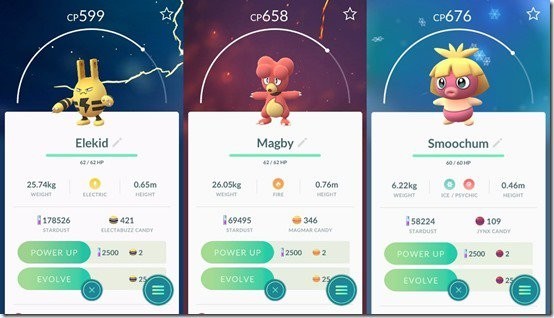

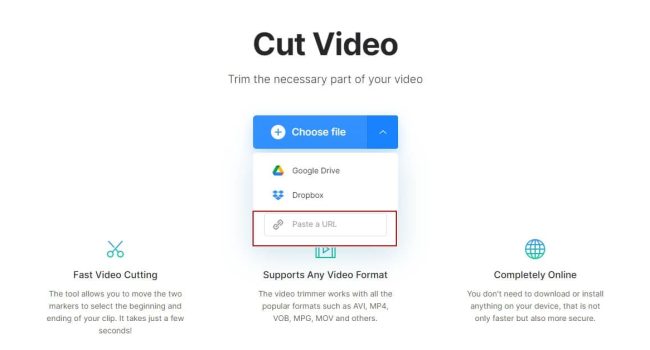
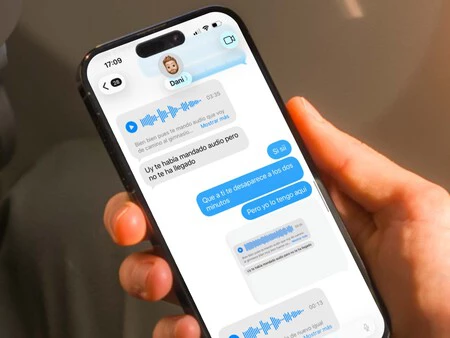

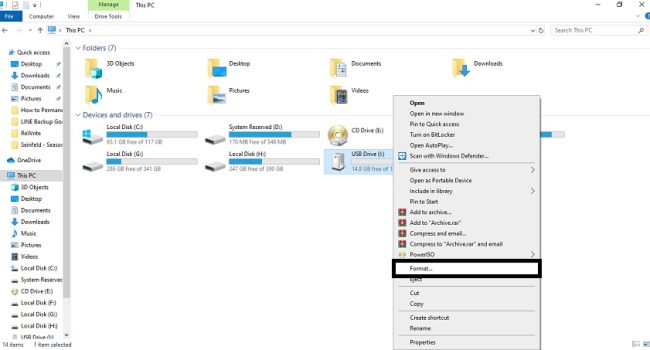


También te puede interesar: